Ako vložiť heslo do aplikácie v systéme Android
Otázka bezpečnosti pre veľký počet používateľov je veľmi dôležitá. Mnoho ľudí obmedzuje prístup k samotnému zariadeniu, ale nie vždy je to potrebné. Niekedy je potrebné vložiť heslo na konkrétnu aplikáciu. V tomto článku sa pozrieme na niekoľko spôsobov, ktorými sa táto úloha vykonáva.
obsah
Nastavte heslo pre aplikáciu pre systém Android
Heslo musí byť nastavené v prípade, že máte obavy o bezpečnosť dôležitých informácií alebo ho chcete skryť z nezaujímavých očí. Existuje niekoľko jednoduchých riešení tohto problému. Vykonáva sa len v niekoľkých krokoch. Bohužiaľ, bez inštalácie softvéru tretej strany väčšina zariadení neposkytuje dodatočnú ochranu týchto programov. Nezabudnite však na štandardný systém zabezpečenia Android, ktorý vám umožní bezpečné uzamknutie zariadenia. To sa deje v niekoľkých jednoduchých krokoch:
- Prejdite na nastavenia a vyberte sekciu Zabezpečenie .
- Použite nastavenie digitálneho alebo grafického hesla, niektoré zariadenia majú tiež snímač odtlačkov prstov.
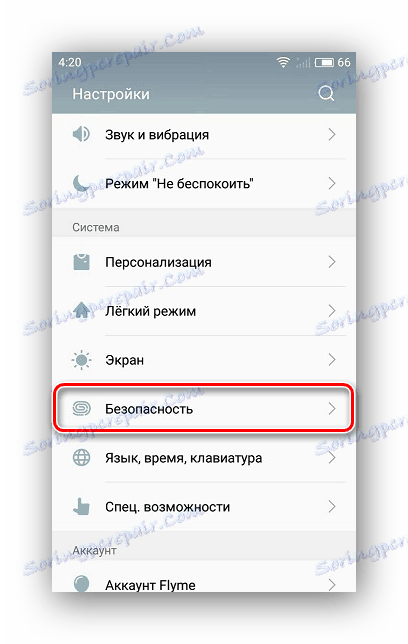
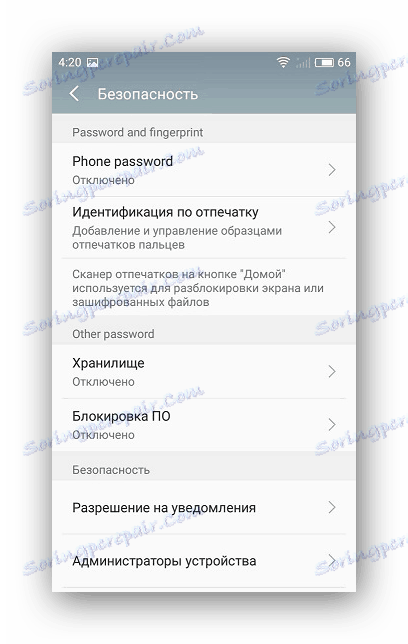
Okrem toho dávajte pozor na vstavanú schopnosť blokovať určité aplikácie, napríklad ako v Kate Mobile ,

V nastaveniach je funkcia uzamknutia, ktorá je predvolene vypnutá. Aktivujte ho a nastavte heslo na aktiváciu ochrany pri spustení. Pozrite sa na nastavenia softvéru, ktorý vás zaujíma, možno existuje aj podobná možnosť.
Metóda 1: Zabudovaná ochrana
Nie veľa modelov smartfónov a tabletov umožňuje používateľom obmedziť prístup k určitej aplikácii bez inštalácie dodatočného softvéru. Avšak, mali by ste starostlivo preskúmať sekciu s nastaveniami, náhle je táto funkcia predinštalovaná vo vašom prístroji. Poďme sa na to pozrieť s príkladom niekoľkých populárnych firmware:
Flymo
Flyme firmware je vybavený mobilnými zariadeniami spoločnosti Meizu. Tu musíte prejsť do sekcie Zabezpečenie , kde je používateľovi ponúknuté, aby si vybral programy, na ktoré bude nainštalovaná ochrana heslom.
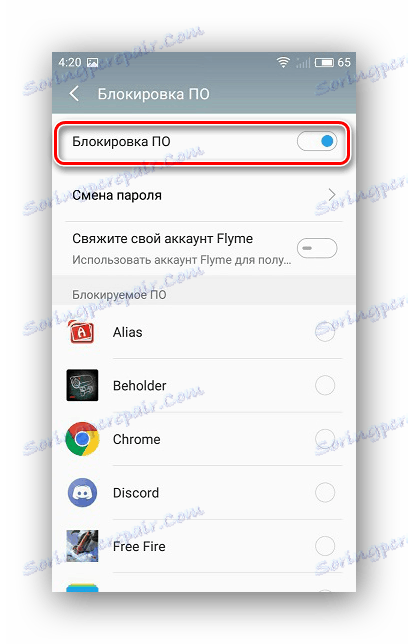
MIUI
Výrobca Xiaomi nainštaluje na svojich zariadeniach firmvér MIUI. Vlastníci smartfónov a tabletov od tejto spoločnosti musia prejsť do ponuky nastavení a vybrať položku "Uzamknutie aplikácie" . Existuje vyhľadávacia funkcia, ktorá vám pomôže nájsť ten správny program od sto inštalovaných.
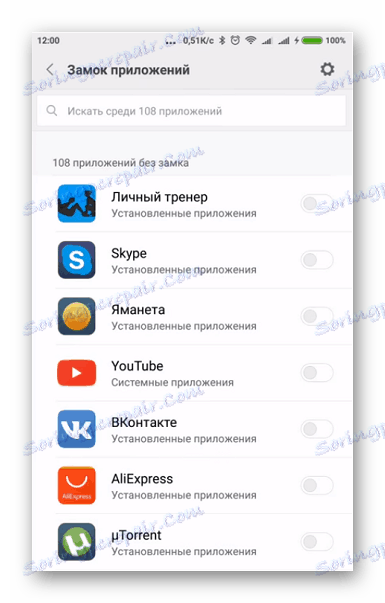
Zen UI
Asus rozšíril štandardný systém Android s inštaláciou firmvéru Zen UI. K dispozícii je aj funkcia blokovania softvéru. Vývojári ponúkajú používateľom dve možnosti ochrany. Rozšírené zahŕňa grafické heslo a definíciu cracker pomocou fotografie. Základňa má iba inštaláciu digitálneho PIN kódu. 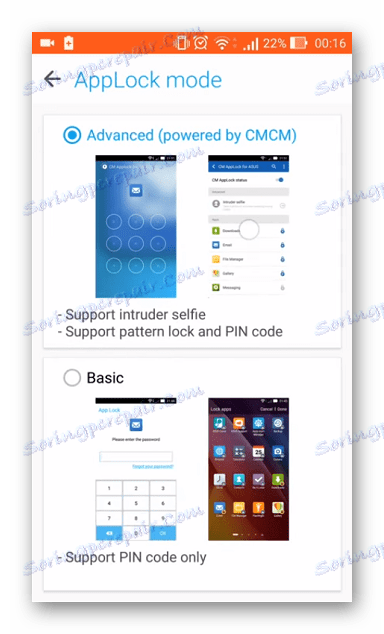
Existuje oveľa viac rôznych firmware, ale nemá zmysel ich zvážiť. Funkcia zámku je implementovaná takmer všade, stačí len starostlivo preštudovať sekciu nastavení. Táto metóda je všetko, čo možno dosiahnuť použitím iba zabudovaných nástrojov systému. Prejdime k inštalácii programov tretích strán, ktoré vám umožnia nastaviť heslo pre určitý softvér.
Metóda 2: AppLock
Aplikácia AppLock je zadarmo, ľahko sa používa, dokonca aj neskúsený používateľ bude rozumieť manažmentu. Podporuje inštaláciu dodatočnej ochrany pre akúkoľvek aplikáciu zariadenia. Tento proces je veľmi jednoduchý:
- Prejsť na Trh Google Play a načítajte program.
- Okamžite vás požiada o nastavenie vzoru. Použite zložitú kombináciu, ale nezabúdajte na to sami.
- Ďalším krokom je zadanie e-mailovej adresy takmer. Kľúč na obnovenie prístupu sa mu pošle v prípade straty hesla. Nechajte toto pole prázdne, ak nechcete naplniť nič.
- Teraz uvidíte zoznam aplikácií, kde môžete zablokovať niektorý z nich.
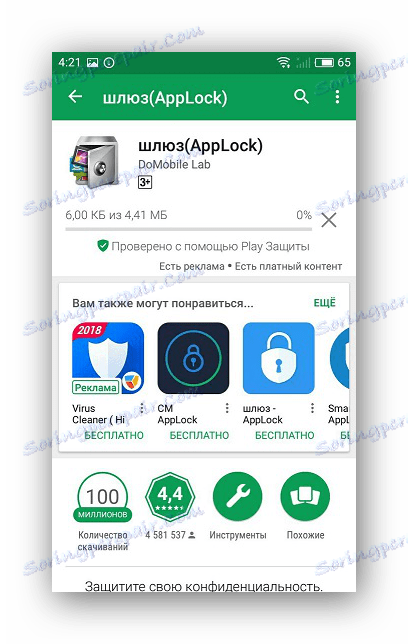
Stiahnite aplikáciu AppLock zo služby Play Market
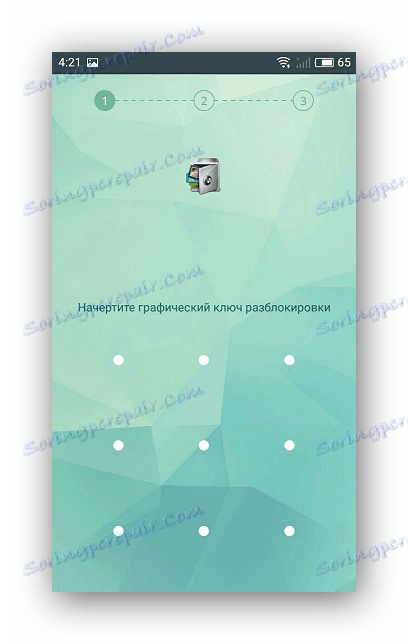
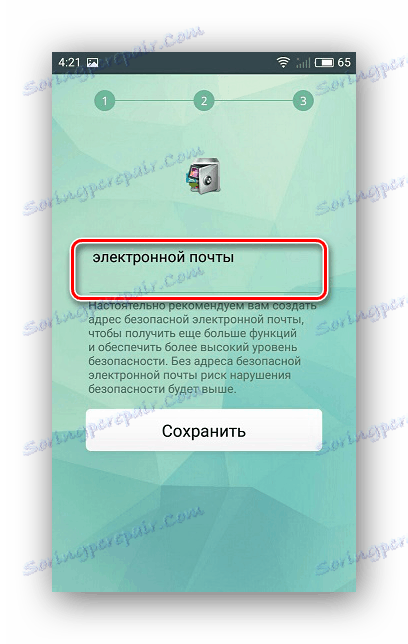
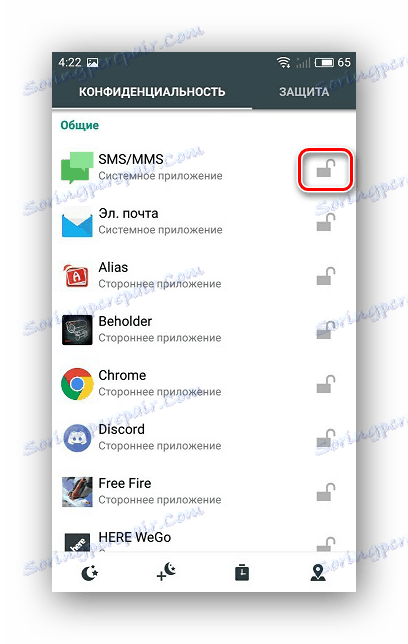
Nevýhodou tejto metódy je, že v predvolenom nastavení nie je na samotnom zariadení nainštalované heslo, takže iný používateľ, ktorý jednoducho odinštaluje aplikáciu AppLock, obnoví všetky nastavenia a stratí sa inštalovaná ochrana.
Metóda 3: CM Locker
CM Locker je trochu ako zástupca predchádzajúcej metódy, ale tu má svoje vlastné unikátne funkcie a niektoré ďalšie nástroje. Ochrana je nastavená nasledovne:
- Nainštalujte CM Locker z trhu Google Play, spustite ho a postupujte podľa jednoduchých inštrukcií vnútri programu a vykonajte predbežné nastavenie.
- Ďalej sa vykoná kontrola bezpečnosti, zobrazí sa výzva na nastavenie vlastného hesla na uzamknutej obrazovke.
- Odporúčame vám zadať odpoveď na jednu z kontrolných otázok, v takom prípade je vždy možné obnoviť prístup k aplikáciám.
- Potom stačí označiť zablokované položky.
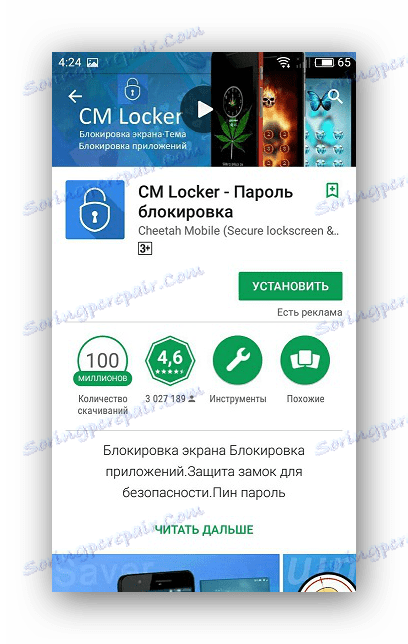
Stiahnite si CM Locker zo služby Play Market
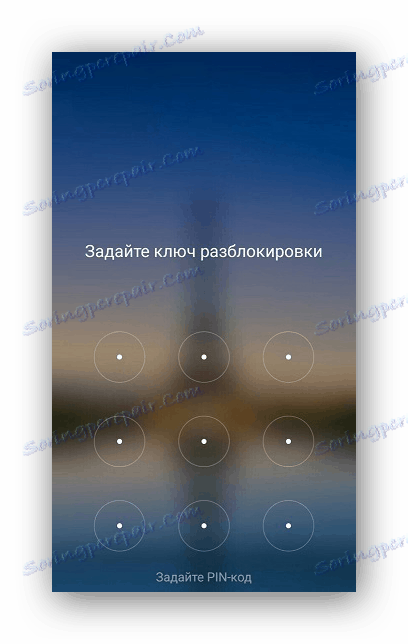
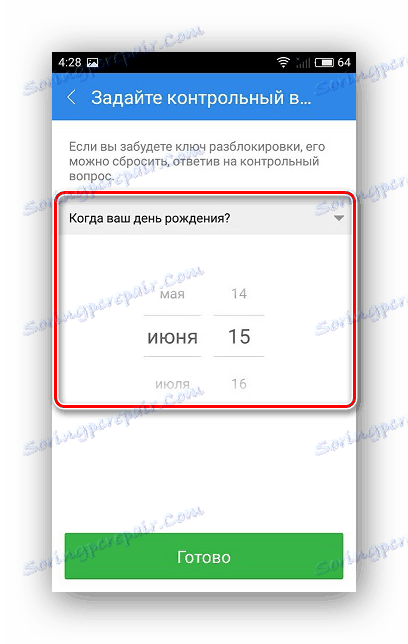
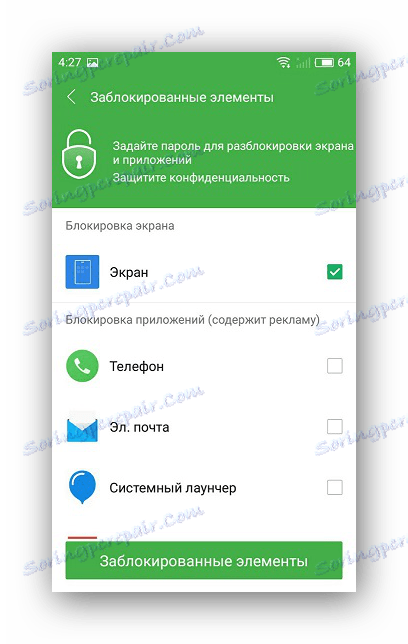
Z ďalších funkcií chcem spomenúť nástroj na čistenie aplikácií na pozadí a nastavenie zobrazovania dôležitých upozornení.
Prečítajte si tiež: Chráňte aplikácie v systéme Android
Naše pokyny sa blížia ku koncu. Samozrejme tu môžete napísať desiatky rôznych programov na ochranu vášho prístroja, ale všetci sa navzájom nelíšia a ponúkajú to isté. Preto sme si vybrali niekoľko najobľúbenejších a najpopulárnejších zástupcov takéhoto softvéru.